Лучшие решения 5 для преобразования Mini DV на DVD

В то время как все больше и больше людей используют свой смартфон для видео и записи замечательных моментов, некоторые люди по-прежнему предпочитают мини-видеокамеры DV, такие как Panasonic DVR-D150 и Sony DCR-HC30E. Это имеет смысл, если учесть лучшее качество видео, снятых видеокамерами. Однако лента Mini DV несовместима с цифровым миром. Если вы хотите воспроизводить семейные видео на HDTV или DVD-проигрывателе, вам сначала нужно преобразовать Mini DV в DVD. Это большая проблема для передачи видео с одного носителя на другой обычным людям. Поэтому мы будем многократными способами помочь вам.
Метод 1: как захватить Mini DV с WMM
Перед передачей Mini DV на ПК подключите видеокамеру к компьютеру с помощью разъема Firewire. Если ваш компьютер не поддерживает кабель Firewire, вы можете подключить кабель Firewire к USB-адаптеру и подключить USB-адаптер к компьютеру. Поверните видеокамеру в режиме видеомагнитофона. И теперь вы можете захватить ленты MiniDV на DVD с WMM, как показано ниже.
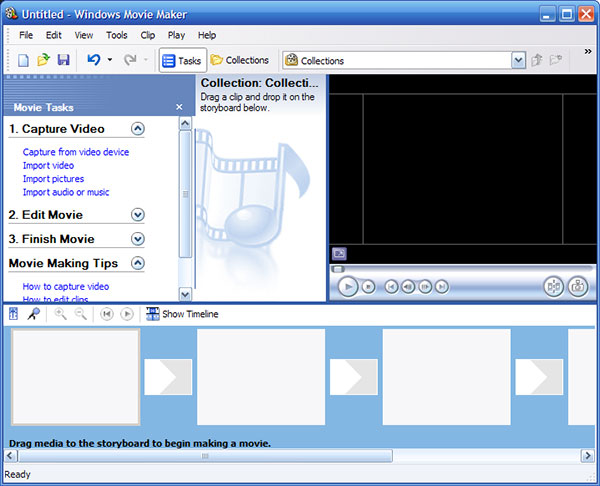
Откройте Windows Movie Maker. Развернуть Инструменты меню и выберите Опции из списка в открытое окно параметров.
Идти к Фильтр в окне опций и найдите Свойства видео раздел. Видеокамеры, продаваемые в США, используют NTSC формат и другие регионы PAL, Выберите формат видео в соответствии с вашей видеокамерой. Нажми на OK чтобы сохранить его для преобразования.
Когда вы вернетесь на главный экран, выберите Захват с видеоустройства под Захват видео задача. Во всплывающем окне введите имя для видеофайла и укажите место для его сохранения; ударь Следующая для продолжения. В окне настройки видео выберите Формат цифрового устройства и ударил Следующая кнопка. Затем вы можете решить захватить части ленты или всю ленту в окне метода захвата. Ударь Следующая чтобы перейти в окно видеозахвата.
Ассоциация Запустить захват кнопки и Остановить захват используются для управления начальной точкой и конечной точкой видеозахвата.
Метод 2: как записывать Mini DV с iMovie
Вместо соединителя Firewire, который используется на наших старых DV-камерах, вы должны использовать адаптер, чтобы перенести файлы с MiniDV на Mac в первую очередь. А затем вы можете подключить видеокамеру MiniDV с адаптером, установить LifeFlix для импорта содержимого с DV на ваш Mac.
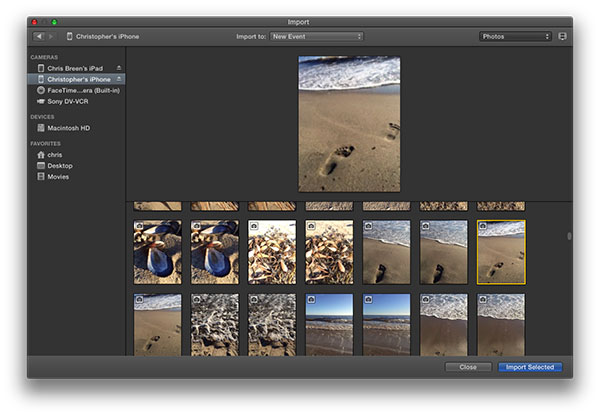
Откройте iMovie и перейдите на экран импорта, нажав на Импортировать на панели инструментов.
Когда появится экран импорта, выберите свою видеокамеру в камеры раздел. Затем вы можете просмотреть видео, которое хотите записать, нажав Играть в верхней части экрана импорта.
Развернуть Импортировать в раскрывающемся меню в верхней части экрана выберите Событие, выберите имя для события и нажмите OK для подтверждения настроек.
Найдите начальную точку видеоленты и нажмите Импортировать чтобы начать копирование видеоленты для конвертирования Mini DV на DVD-диск на Mac.
Вы можете остановить копирование, нажав на Остановить импорт в любое время. Когда видеозапись выполнена, нажмите Закрыть чтобы закрыть экран импорта.
Метод 3: Скопируйте DV-ленты на DVD с DVD-рекордером
Если у вас есть DVD-рекордер, вы можете использовать стандартные композитные или S-видео соединения на видеокамере и DVD-рекордере, чтобы превратить ленты MiniDV в DVD. Просто выполните процесс копирования лент.

Подключите видеокамеру вместе с DVD-рекордером. А затем переключите DVD-рекордер с тюнера на его AV-входы, чтобы убедиться, что сигнал с этих входов записывается на DVD.
А затем подключите аудио / видео кабели, входящие в комплект поставки видеокамеры, к AV-выходам видеокамеры. Переключите DVD-рекордер в AV-in, Line-in или Aux in.
Вставьте ленты MiniDV в видеокамеру и DVD-R или DVD-RW в DVD-рекордер. Перед копированием DV-кассет на DVD убедитесь, что DVD-диск является записываемым.
Нажмите кнопку записи на DVD-рекордер, прежде чем запускать MiniDV. И теперь DVD-рекордер будет записывать контент из MiniDV. После завершения нажмите кнопку остановки, остановите DVD-рекордер и остановите видеокамеру.
Метод 4: MiniDV на DVD с услугой передачи ленты
Если вы не знаете о способах записи лент MiniDV на DVD, вы также можете использовать службу передачи ленты. Что касается сервиса, вам нужно только отправить свои ленты к ним примерно в US $ 10.00 для одной ленты. И затем они могут захватить видео и отправить вам DVD или цифровые файлы для загрузки. Обычно для приема DVD-дисков требуется несколько недель. Walgreens, Costco, iMemories и Southtree предоставляют услугу передачи ленты, вы можете проверить детали перед конвертированием.
Метод 5: преобразование Mini DV в DVD с помощью Tipard DVD Cloner
Если вы преобразовали Mini DV в файл DVD и хотите скопировать содержимое MiniDV на DVD, вы также можете попробовать одно из самых мощных программ для копирования DVD, Tipard DVD Cloner. Он может без особых усилий сделать идеальную копию DVD 1: 1, копию только фильма и даже индивидуальную копию.
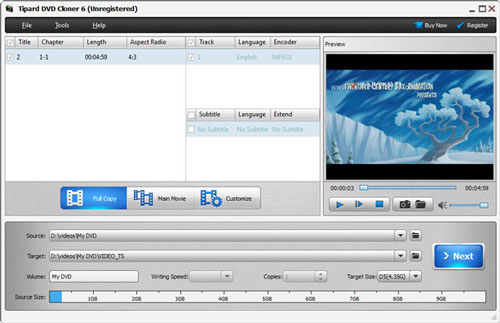
Щелкните кнопку «Файл». Затем найдите DVD-фильм, содержащий содержимое Mini DV, которое вы хотите скопировать на другой DVD-диск.
Выберите «Цель» из DVD-диска, папки DVD и файла ISO. Затем нажмите «ДАЛЕЕ», чтобы получить дополнительные возможности для копирования DVD.
Нажмите «Пуск» и запустите дубликат.
Заключение
Основываясь на приведенном выше руководстве, вы можете понять, как конвертировать Mini DV в DVD. Мы предложили использовать ПК для копирования Mini DV на диск. Во-первых, в то время как у большинства людей нет профессионального DVD-рекордера, почти у каждого есть компьютер. Нет необходимости приобретать DVD-рекордер. Кроме того, вы можете передавать Mini DV на ПК в несжатых видеоформатах, таких как AVI. Такие видеоформаты могут поддерживать как можно больше оригинального качества. Если у вас есть DVD-рекордер, вы также можете использовать его напрямую, чтобы превратить ленты Mini DV в файлы DVD. И вы также можете использовать услугу «Передача ленты», если у вас есть только несколько кассет MiniDV. Если у вас есть какие-либо вопросы по этой теме, вы можете свободно сообщать мне о комментариях.







